Photoshop教程:油画效果简单做,本例为Phosohop初学者实例教程系列文章,今天我们来学习如何将一幅风景画制作成油画效果,感兴趣的朋友可以到论坛提交作业~~
【 tulaoshi.com - PS 】
最终效果

[next]
本文介绍的方法,适合于色彩鲜艳的风景图片,油画一般色彩鲜艳.因此我们要先对图像进行色彩饱和度的调整:复制一份模式为叠加以加强饱和度和层次感,可根据情况再叠加一层.

盖印图层,对盖印层执行高斯模糊操作,数值可根据个人喜好设定,数值越大细节越少.

然后再执行色块化(可根据需要多执行一次):
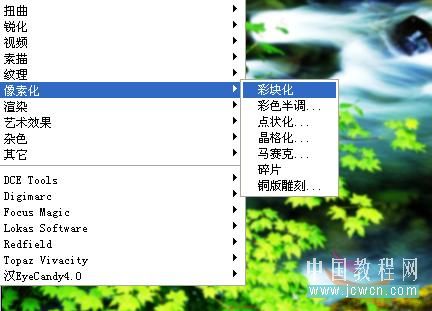
[next]
好,接下来为它选择亚麻布做画布,滤镜/纹理/纹理化......
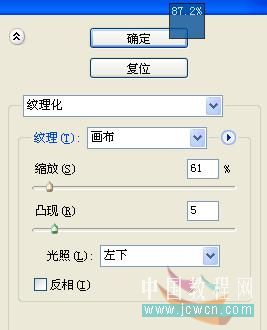
效果已经完成了,但好像还少点什么吧,对了油画一般都有漂亮的相框的哦,找个相框素材拉进来,魔棒点中间位置DEL删除

一般很难找到大小合适的相框,这个相框就小了,我们只好把我们的油画自由变换改小点以适应相框了,不要过于求全以免变形哦
(本文来源于图老师网站,更多请访问http://www.tulaoshi.com/ps/)
[next]
合并这两个图层,并添加投影.注意光照方向哦!
(本文来源于图老师网站,更多请访问http://www.tulaoshi.com/ps/)
好了,我们的油画装潢完了就可以出售了.哈哈.
来源:http://www.tulaoshi.com/n/20160129/1507743.html
看过《Photoshop教程:油画效果简单做》的人还看了以下文章 更多>>